Windows10系统更新异常如何还原上一个版本?
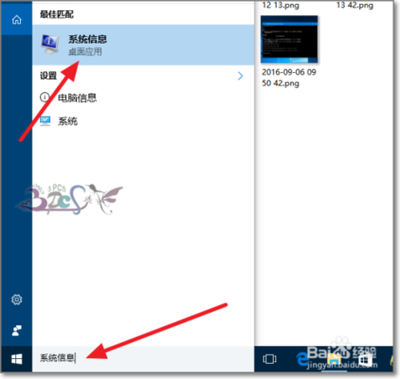
Windows 10系统更新异常还原上一个版本的方法
当您的Windows 10系统更新出现异常时,可以通过以下几种方法尝试还原到上一个版本:
通过设置中的更新和安全选项还原
- 打开设置:点击Windows 10桌面左下角的开始菜单,选择“设置”。
- 进入更新与安全:在设置菜单中选择“更新与安全”。
- 查看并卸载最近的更新:
- 在“查看已安装更新历史记录”中查找最近的更新。
- 如果发现有问题,可以选择卸载该更新。
- 重启电脑:卸载更新后,重启电脑以应用更改。
使用系统自带的恢复功能
- 打开恢复选项:
- 在Windows搜寻栏输入“恢复选项”,然后点选“打开”。
- 选择回退到之前的版本:
- 在恢复选项窗口中,选择“回退到Windows 7”(或其他之前的版本)。
- 按照屏幕上的指示完成回退过程。
使用命令提示符还原
- 打开命令提示符:
- 按键盘上的“Windows徽标键+R”组合键,输入
cmd并按回车键。 - 右键单击命令提示符图标,选择“以管理员身份运行”。
- 卸载更新:
- 输入命令
dism /online /remove-package /packagename:Pakage_for_RollupFix~,其中Pakage_for_RollupFix~是导致问题的更新的包名。 - 按回车键执行命令。
- 重启电脑:卸载完成后,重启电脑。
注意事项
- 备份重要数据:在进行系统还原之前,建议备份重要文件和数据,以防万一。
- 检查系统文件完整性:可以使用系统自带的工具检查并修复系统文件,以确保系统的稳定性。
- 注意回退限制:Windows 10的回退选项仅在更新版本后的10天内可用。超过这个期限,回退功能将不再可用。
通过以上方法,您应该能够成功将Windows 10系统还原到更新前的版本。如果问题仍然存在,建议联系微软官方支持或寻求专业技术人员的帮助。
本篇文章所含信息均从网络公开资源搜集整理,旨在为读者提供参考。尽管我们在编辑过程中力求信息的准确性和完整性,但无法对所有内容的时效性、真实性及全面性做出绝对保证。读者在阅读和使用这些信息时,应自行评估其适用性,并承担可能由此产生的风险。本网站/作者不对因信息使用不当或误解而造成的任何损失或损害承担责任。
